|
Créer un
script et automatiser
Tu reviens de
vacances ou tu veux mettre des photos sur ton site,
mais ... c'est long !!!
Fichier
Ouvrir ( sélectionnes
le dossier où sont tes photos )
Cliques sur la touche
ctrl de ton clavier ainsi que la touche a ( cela va
sélectionner toutes tes photos )
Cliques Ouvrir ( ça
peut être long ...)
Assures toi que la
fenêtre Scripts et affiché
A droite de la
fenêtre script ce trouve un petit triangle, cliques
dessus
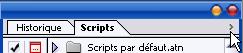
Là cette fenêtre
s'ouvre

Cliques sur Nouveau
script, nommes le et range le de façon pratique

Comme ça par exemple,
Enregistrer
A partir de ce moment
là,tout ce que tu feras sera enregistré.
La preuve est là (
bouton rouge )

Pour arrêter cliques
sur le carré, si tu enregistres une action qui ne te
conviens pas tu peux en arrêtant l'enregistrement,
cliques sur la ligne a supprimer puis sur la
poubelle. Voilà l'erreur est réparé, reprends ton
enregistrement normalement en re cliquant sur le
rond qui était devenue gris.
Dans mon script photo
j'ai fais :

Image
Réglages
Niveaux automatique
Contraste automatique
puis
Couleur automatique.
Ensuite je
redimensionne mes photos (pour mon site, à toi de
mettre dans le script, tout ce que tu veux )
Image
Taille de l'image
Largeur 1000
Et voilà mon script
s'arrête là.
Cliques sur le carré
pour arrêter l'enregistrement.
Maintenant, tu
enregistres la photo que tu viens de faire et la
ferme.
Nous allons nous
occuper des autres ...
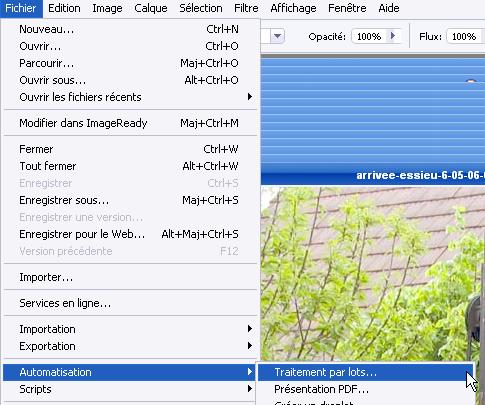
Fichier
Automatisation
Traitement par lots
...
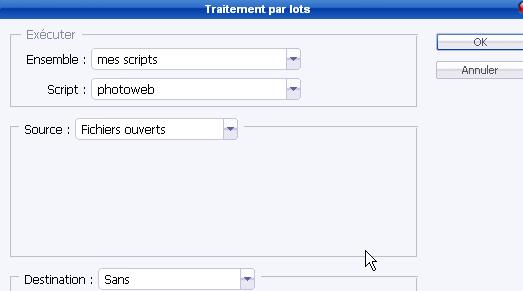
Dans Ensemble, trouve
le nom du groupe de ton script
Dans script le nom du
script à utiliser
dans source indique
lui Fichiers ouvert et cliques ok
Ça risque d'être
long.
Mais moins long que
si tu faisais chaque étape et tu peux du coup
t'absenter et allé faire à manger ...lol
Une fois le travail
fini enregistres et voilà ...
Si tu as juste un
photo à faire après demain tu peux alors réutiliser
ton script.
Maintenant que tu as
compris le principe tu peux créer d'autre script,
pour d'autre utilité ...
Bon courage
Animation à
partir d'un gif
Ouvrir le gif dans
Image Ready ( clique droit )


Là
supprimes les deux dernières images dans la fenêtre de l'animation
Puis Fichier
Modifier dans
Photoshop
"ouvrir" les yeux des
calques, afin de tous les voir
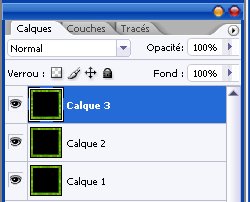
Sélectionnes l'outil
"gomme magique "
et gomme dans le noir
Puis sélectionnes ton
calque 2 mets un coup de gomme puis pareil pour le
dernier calque encore noir.
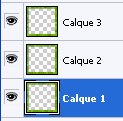
Sélectionnes l'outil
" baguette magique"
 et cliques dans la "partie vide de ton cadre
et cliques dans la "partie vide de ton cadre
fais Ctrl + C
Fichier nouveau tu
obtiendras la dernière taille de ce que tu as "copié"
donc la dimension que doit avoir ton calque que tu vas
inclure.
Maintenant ouvres ton
tube que tu veux "inclure"
Redimensionne le à la
bonne dimension
et glisses le dans
ton cadre.
Tu peux
refermer ton tube.
Modifies l'ordre des
calques ( si nécessaire ) afin que ton tube soit en
dessous
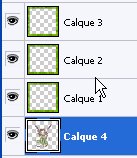
ajoutes un nouveau
calque

en le plaçant sous
ton tube
Re sélectionnes ( à
l'aide de la baguette magique ) l'intérieur de
ton cadre
Replaces toi sur le
nouveau calque et remplis le de ce que tu veux (
dégradés ou pot de peinture )
Sélectionnes le
calque de ton tube ainsi que celui de ton nouveau
calque et fusionnes les
Maintenant ajoutes du
texte si tu veux ( signature ) fusionnes aussi ce calque
à ton fond
Puis retires les yeux
du calque 3 et 2
passes à image Ready
ajoutes une image
 dans la
fenêtre de l'animation et mets l'oeil du calque deux
et retires le calque un
dans la
fenêtre de l'animation et mets l'oeil du calque deux
et retires le calque un
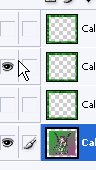
rajoutes une autre
image et décoches l'oeil du calque deux et coches le
troisième
Cliques sur le bouton
lecture
 pour voir si tout c'est bien passé
pour voir si tout c'est bien passé
Dans la fenêtre
optimisation
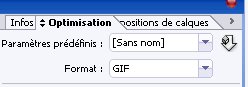 change ça contre ça ( sinon on obtiens ça
change ça contre ça ( sinon on obtiens ça
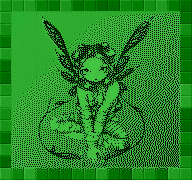

et enregistres ton
projet

Et voilà tu peux
t'applaudir ...
Bravo
Filtres Unilimited
Le filtre
est téléchargeable en démo
ici
Une
fois sur votre ordinateur, vérifies qu'il n'a pas de
virus ( nous ne sommes jamais assez prudent ! )
Puis
décompresses le et places le dans le dossier
C:\Program Files\Adobe\Adobe Photoshop\Modules
externes\filtres
Ouvres Photoshop et ton projet
Tu
vas retrouver ton filtre ici

ouvres le
tu obtiens cette fenêtre

Là
cliques sur Database
Puis
New
Nommes le filtre comme bon te semble, moi j'utilise
le nom original ...
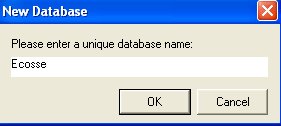
Puis
cliques sur ok et Import
Sélectionnes ton dossier sur ton pc et fais ouvrir,
tu peux en sélectionner plusieurs à la fois.
Si tu
t'es trompé
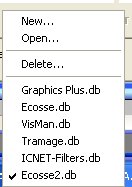
Cliques sur Database, sélectionnes un filtre ( un
autre que celui que tu veux supprimer )
ensuite re cliques sur Database, Delete et
sélectionnes dans la liste le vilain à supprimer ...
et
voilà le tour est joué ...


Sommaire
tuts Photoshop
 |